
Სარჩევი:
- ავტორი John Day [email protected].
- Public 2024-01-30 10:18.
- ბოლოს შეცვლილი 2025-06-01 06:09.



სანამ Sonoff მოწყობილობას აანთებდით, თქვენ უნდა დაუკავშიროთ იგი თქვენს კომპიუტერს.
მას შემდეგ რაც სერიული სათაური შევაერთეთ, აიღეთ:
- ოთხი დუპონტის კაბელი (FR/DE), შეარჩიეთ რა კონექტორები გჭირდებათ კონკრეტული სათაურებისათვის (Sonoff- ის გვერდი და FTDI მხარე). ჩემს შემთხვევაში ეს არის მამაკაცი (სონოფი) - ქალი (FTDI);
- FTDI to USB ადაპტერი (FR/DE);
- USB კაბელი შესაფერისი თქვენი ადაპტერისთვის.
შეაერთეთ კაბელები Sonoff- თან, დაუკავშირეთ კაბელები FTDI- ს, დაუკავშირეთ FTDI USB- ს, დაუკავშირეთ USB კომპიუტერს.
ამის შემოწმების შემდეგ, მე გადავწყვიტე შემაერთო საკაბელო ქინძისთავები კაბელზე. რადგან FTDI მხარეს არის უფსკრული მიწასა და TX/RX/VCC- ს შორის, მე შემავსებლის სახით დავამატე დუპონტის პლასტმასის პინი კაბელის გარეშე. მე ასევე აღვნიშნე GND კაბელი თითოეულ მხარეს შეცდომების თავიდან ასაცილებლად.
გაფრთხილება 1: პორტი Sonoff- ზე არის 3.3V, დარწმუნდით, რომ იყენებთ სათანადო FTDI ადაპტერს და/ან ადგენთ მის ძაბვას შესაბამისად.
გაფრთხილება 2: არ დაუკავშიროთ AC ერთდროულად FTDI- სთან ერთად
ნაბიჯი 3: პროგრამული უზრუნველყოფის შექმნა და ციმციმი
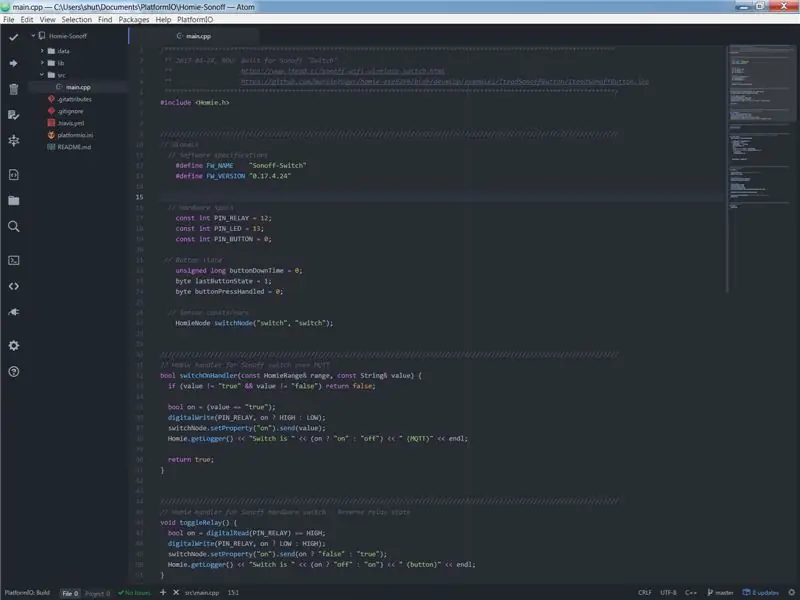
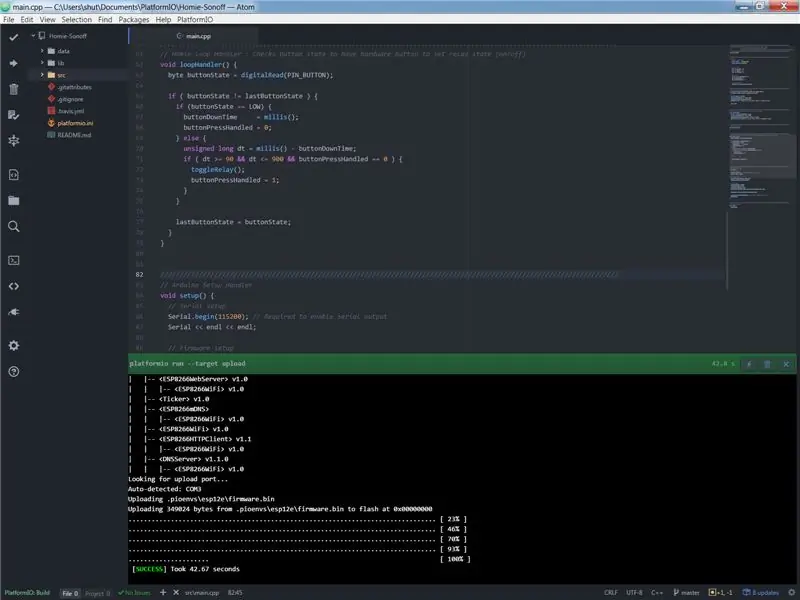

მოემზადეთ
იმისათვის, რომ შეადგინოთ და გაუშვათ firmware გჭირდებათ:
- IDE, მე ვიყენებ ჩინებულ IO პლატფორმას (იხ. დაწყება);
- Firmware წყაროები და დამოკიდებულებები (მიიღეთ ეს ჩემი საცავიდან).
მე შევქმენი ჩემი პროექტი Homie- ს ნიმუშის ესკიზის IteadSonoffButton საფუძველზე. მე ძალიან მცირე ცვლილებები შევიტანე, ძირითადად კოსმეტიკური (კომენტარები + ჟურნალი) და IDE (PlatformIO IDE ნაცვლად Arduino IDE).
შედგენა
დარწმუნდით, რომ შეგიძლიათ შეადგინოთ წყაროები. განსაკუთრებით მნიშვნელოვანია დარწმუნდეთ, რომ იყენებთ სათანადო სამიზნე კონტროლერს, ამ Sonoff მოწყობილობისთვის თქვენ უნდა აირჩიოთ "Espressif Generic ESP8266 ESP-01 1M" (esp01_1m in platformio.ini).
მას შემდეგ, რაც შედგენა კარგად წავა, ჩვენ შეგვიძლია გავაგრძელოთ ფაქტიური მოციმციმე.
ფლეშ
სონოფი არ მოგისმენთ ისე, როგორც არის, გამორთეთ იგი, დააჭირეთ მის ღილაკს და გაათავისუფლეთ მას შემდეგ რაც ჩართავთ. საჭიროა ღილაკზე დაჭერით, სანამ ჩართავთ "ფლეშ რეჟიმში" შესასვლელად. ეს ფაქტობრივად ამოძრავებს GPIO 0 - ს GND- თან შეერთებით.
ახლა, როდესაც სონოფი ელოდება ციმციმებას, გაუგზავნეთ მას firmware.
Ცოცხალია
გილოცავთ! თქვენ ახლა ხართ გატეხილი Sonoff მოწყობილობის ამაყი მფლობელი, მორგებული პროგრამული უზრუნველყოფით!
დარწმუნდით, რომ წაიკითხეთ Homie- ს დაწყების გვერდი. თქვენ უნდა გაამახვილოთ ყურადღება იმაზე, თუ როგორ დააკონფიგურიროთ WIFI და MQTT ბროკერი, გაეცნოთ კონფიგურაციას - HTTP JSON API (პირდაპირი კავშირები მობილური აპლიკაციისა და ვებ გვერდისთვის).
ნაბიჯი 4: მოწყობილობის ტესტირება
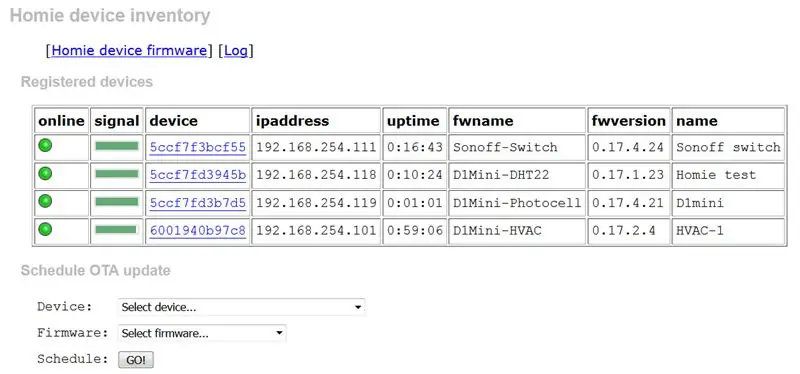
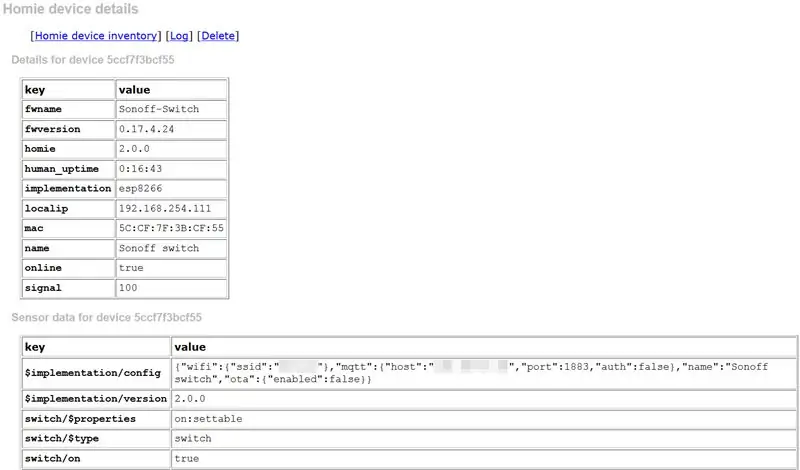
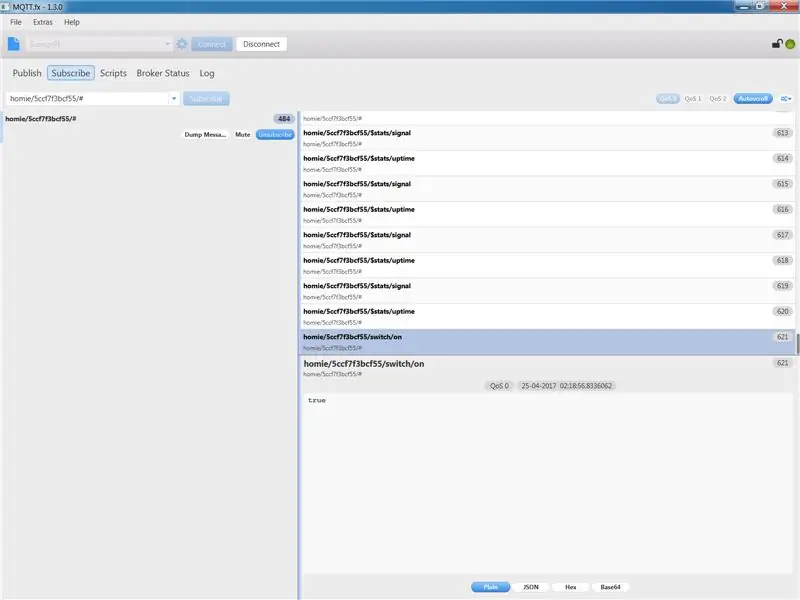
ტექნიკა
იმისათვის, რომ დარწმუნდეთ რომ მუშაობს:
- გათიშეთ ყველაფერი, თქვენ არ გინდათ სონოფის გახურება და არც საკუთარი თავი;
- შეაერთეთ AC კაბელი მოწყობილობის შესასვლელთან;
- შეაერთეთ კაბელი მაგისტრალურში.
ამის დასრულების შემდეგ, სონოფი უნდა ჩატვირთოს "ნორმალურ რეჟიმში". ანუ ის თავის საქმეს გააკეთებს.
პროგრამული უზრუნველყოფა
Homie მოწყობილობა რეკლამას უკეთებს MQTT ბროკერს. ამისათვის მე ძალიან მომწონს:
- გამოიყენეთ homie-ota მოწყობილობების და მათი შესაძლებლობების სწრაფი მიმოხილვისთვის. თუმცა მისი მთავარი მიზანია განახორციელოს OTA განახლებები;
- გამოიყენეთ MQTT.fx (მე Windows- ზე ვარ) ბროკერზე შეტყობინებების შესამოწმებლად. მე ასევე ვიყენებ მას მოწყობილობებზე შეტყობინებების გასაგზავნად.
პროგრამული უზრუნველყოფა: homie-ota
ეს არის პითონის სკრიპტი, რომელიც იწყებს ვებ სერვერს. შეგიძლიათ იქიდან შეხვიდეთ ვებგვერდზე და ის გაგიზიარებთ დეტალებს. დარწმუნდით, რომ წაიკითხეთ install / readme და შექმენით თქვენი საკუთარი კონფიგურაციის ფაილი.
პროგრამული უზრუნველყოფა: MQTT.fx
ეს არის Windows პროგრამა, რომელიც აჩვენებს გამოწერილ თემებს და იძლევა შეტყობინებების გაგზავნის დამატებით დამატებით ნივთებს.
ეს იქნება ერთგვარი სერიული გამომავალი ყველა თქვენი მოწყობილობისთვის ერთდროულად. ვინაიდან ეს შეიძლება საკმაოდ სიტყვიერი იყოს, შეგიძლიათ შეზღუდოთ ("გამოიწეროთ") მხოლოდ კონკრეტულ თემებზე.
უფრო ზოგადი "ჰაკერის" მტკიცებულების ინსტრუმენტისთვის იხილეთ mosquitto_pub და mosquitto_sub.
ნაბიჯი 5: საბოლოო სიტყვები

ჩვენ განვიხილეთ საკმაოდ ბევრი საგანი "მხოლოდ firmware- ის განათებისათვის".
ამასთან, ეს არის IoT მოწყობილობების გატეხვის ძირითადი თემა. თქვენ უნდა დააკავშიროთ ყველა მათგანი ერთმანეთთან და დაუკავშიროთ ისინი რეალურ სამყაროს.
მას შემდეგ რაც ჩემი წინა ინსტრუქციები "სახლის ავტომატიზაციის" შესახებ, ეს არის პირველი შემთხვევა, როდესაც რეალურ სამყაროზე გავლენას ახდენს. რა ამაღელვებელია!
დარწმუნდით, რომ დააკვირდით:
- DIY სახლის ავტომატიზაციის სისტემის დაგეგმვა
- ჰომის მოწყობილობების მშენებლობა IoT ან სახლის ავტომატიზაციისთვის
- როგორ გადავიტანოთ ჰომიის კვანძები PiDome სერვერზე?
ჰმ, როგორც ჩანს, მე უნდა დავწერო PiDome (Twitter- ზე, ბევრად უფრო თანამედროვე ინფორმაცია) გასაგები ახლავე:-)
გირჩევთ:
შექმენით DIY Sonoff Smart Switch გამოიყენეთ Android აპლიკაცია: 11 ნაბიჯი

შექმენით DIY Sonoff Smart Switch გამოიყენეთ Android აპლიკაცია: რა არის Sonoff? Sonoff არის ჭკვიანი გადართვის მოწყობილობის ხაზი Smart Home– ისთვის, შემუშავებული ITEAD– ის მიერ. ამ ხაზის ერთ -ერთი ყველაზე მოქნილი და იაფი მოწყობილობაა Sonoff Basic და Sonoff mini. ეს არის Wi-Fi ჩართული კონცენტრატორები, რომლებიც დაფუძნებულია დიდ ჩიპზე, ESP8266/E
IoT Smart Clock Dot Matrix გამოიყენეთ Wemos ESP8266 - ESP მატრიცა: 12 ნაბიჯი (სურათებით)

IoT Smart Clock Dot Matrix გამოიყენეთ Wemos ESP8266-ESP Matrix: შექმენით თქვენი საკუთარი IoT ჭკვიანი საათი, რომელსაც შეუძლია: აჩვენეთ საათი ლამაზი ანიმაციური ხატის საშუალებით ჩვენება შეხსენება -1-დან შეხსენებამდე -5 ჩვენების კალენდარი ჩვენება მუსულმანური ლოცვის დრო ჩვენება ამინდის ინფორმაცია ჩვენება სიახლეები ჩვენება რჩევების ჩვენება ბიტკოინის კურსის ჩვენება
ამინდზე დაფუძნებული მუსიკის გენერატორი (ESP8266 დაფუძნებული მიდი გენერატორი): 4 ნაბიჯი (სურათებით)

ამინდზე დაფუძნებული მუსიკის გენერატორი (ESP8266 დაფუძნებული მიდი გენერატორი): გამარჯობა, დღეს მე აგიხსნით, თუ როგორ უნდა შექმნათ თქვენი საკუთარი პატარა ამინდი მუსიკის გენერატორი. იგი ეფუძნება ESP8266- ს, რომელიც არდუინოს მსგავსია და ის პასუხობს ტემპერატურას, წვიმას და სინათლის ინტენსივობა. ნუ ელოდებით, რომ ის მთელ სიმღერებს ან აკორდს გამოიმუშავებს
როგორ გავაკონტროლოთ ESP8266 დაფუძნებული Sonoff ძირითადი ჭკვიანი გადამრთველი სმარტფონით: 4 ნაბიჯი (სურათებით)

როგორ გავაკონტროლოთ ESP8266 დაფუძნებული Sonoff ძირითადი ჭკვიანი გადამრთველი სმარტფონით: Sonoff არის მოწყობილობის ხაზი Smart Home– ის მიერ შემუშავებული ITEAD– ის მიერ. ამ ხაზის ერთ -ერთი ყველაზე მოქნილი და იაფი მოწყობილობაა Sonoff Basic. ეს არის Wi-Fi ჩართული გადამრთველი, რომელიც დაფუძნებულია დიდ ჩიპზე, ESP8266. ეს სტატია აღწერს როგორ დავაყენოთ Cl
როგორ გავაფორმოთ MicroPython Firmware ESP8266 დაფუძნებულ Sonoff Smart Switch– ზე: 3 ნაბიჯი (სურათებით)

როგორ გავაფორმოთ MicroPython Firmware on ESP8266 based Sonoff Smart Switch: What ’ s Sonoff? Sonoff არის მოწყობილობის ხაზი Smart Home– ის მიერ შემუშავებული ITEAD– ის მიერ. ამ ხაზის ერთ -ერთი ყველაზე მოქნილი და იაფი მოწყობილობაა Sonoff Basic და Sonoff Dual. ეს არის Wi-Fi ჩართული კონცენტრატორები, რომელიც დაფუძნებულია დიდ ჩიპზე, ESP8266. სანამ
